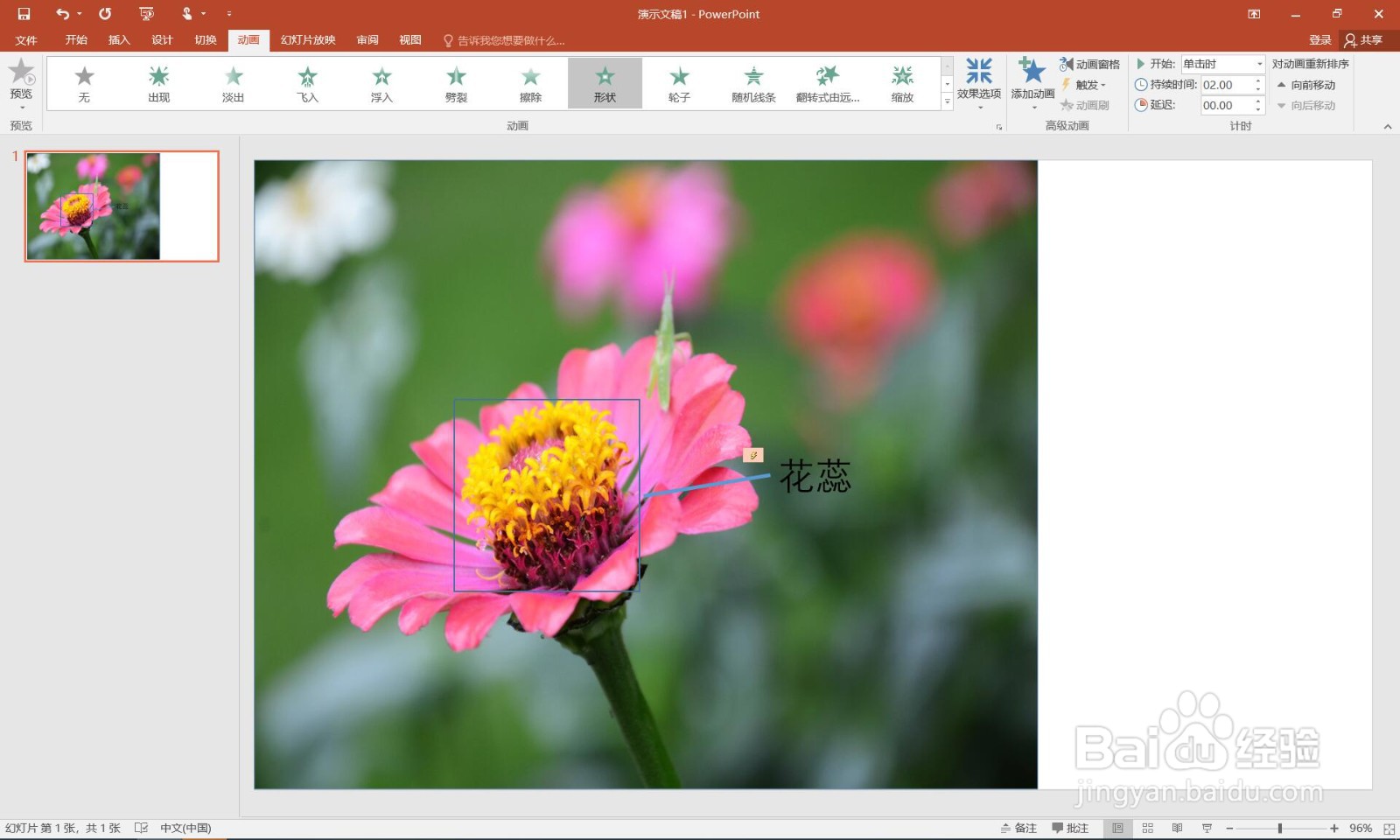1、新建一个空白的ppt文档。

3、点击“图片“。

5、调整图片大小。
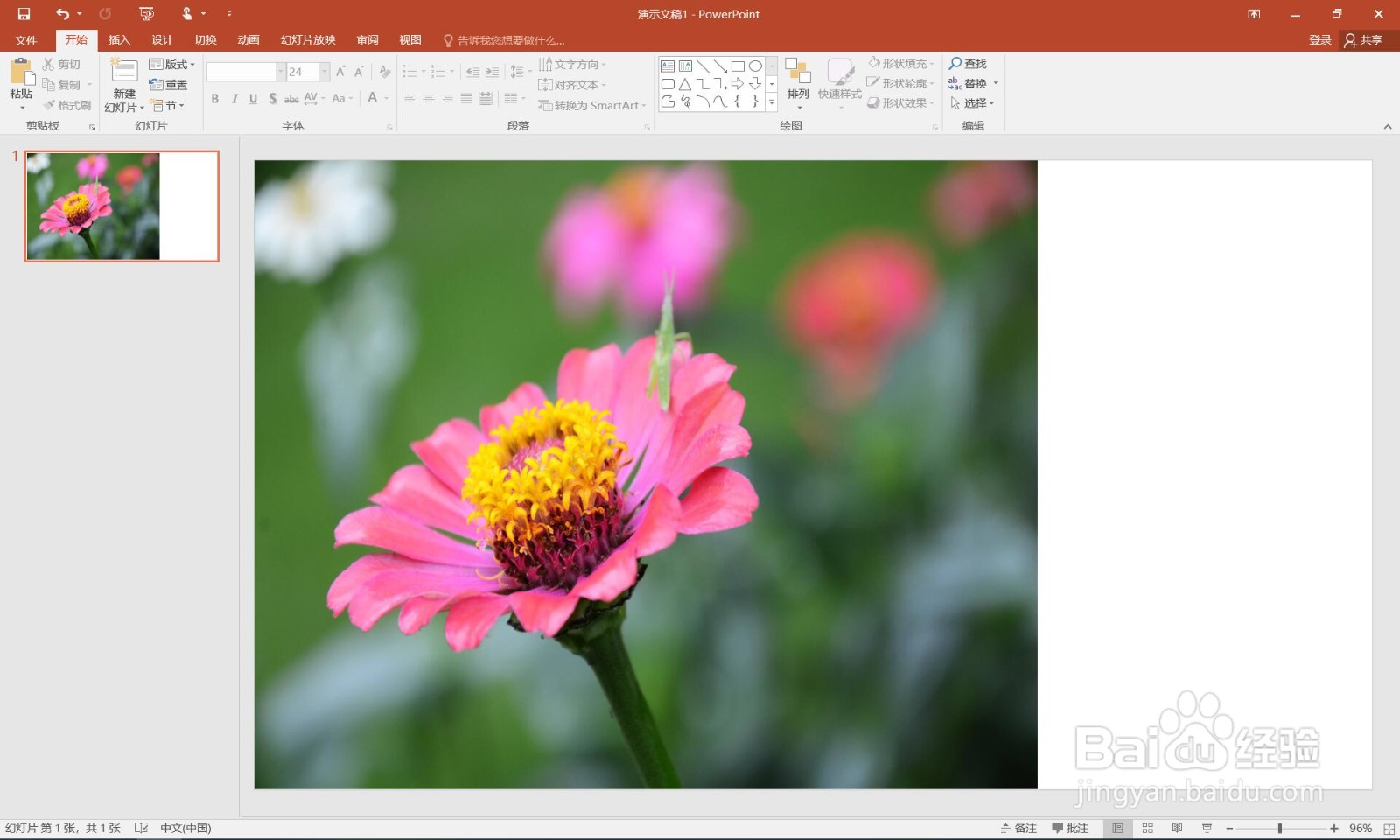
7、点击”矩形“。

9、点击矩形,右键点击”设置形状格式“
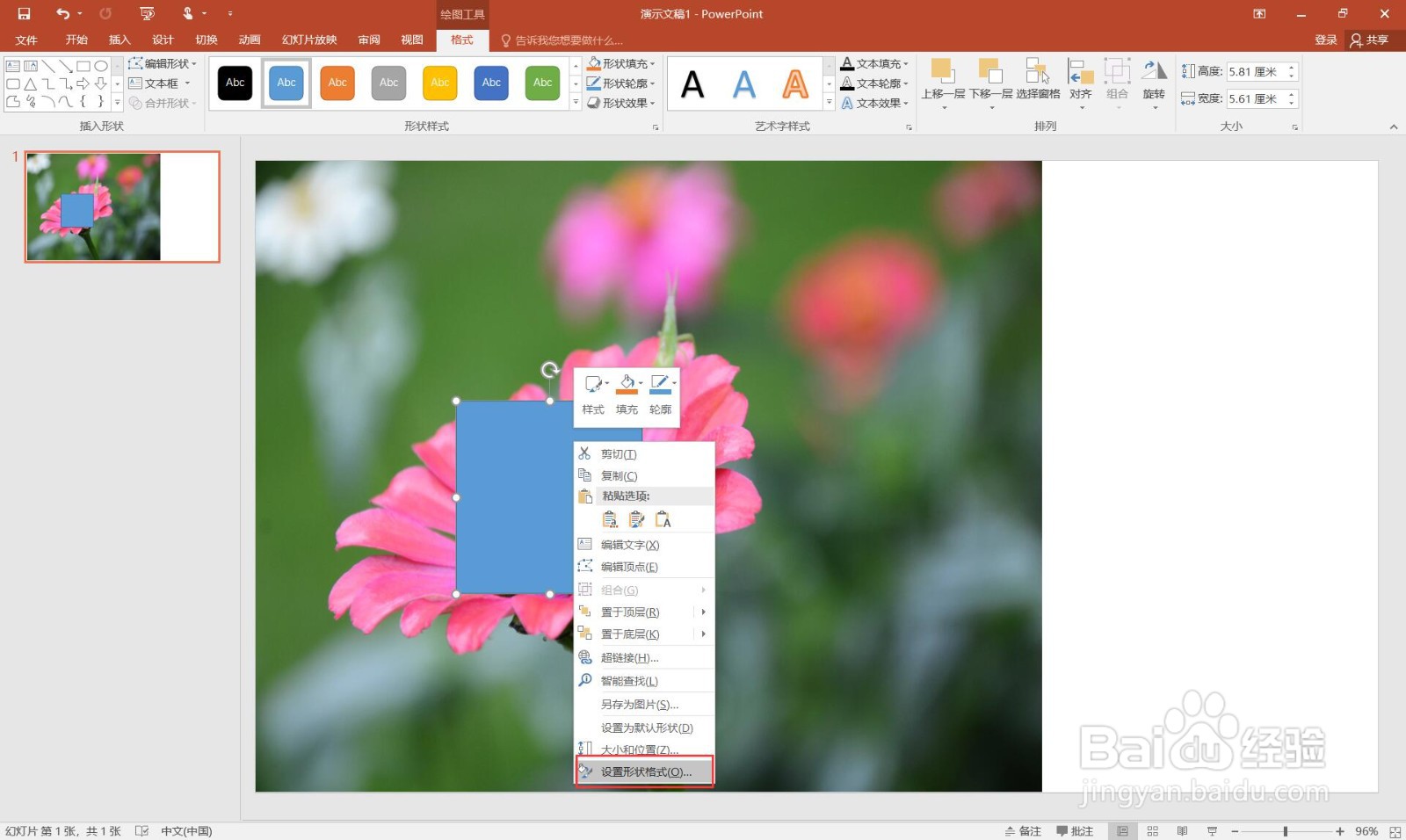
11、点击”线条“设置为”无线条“。
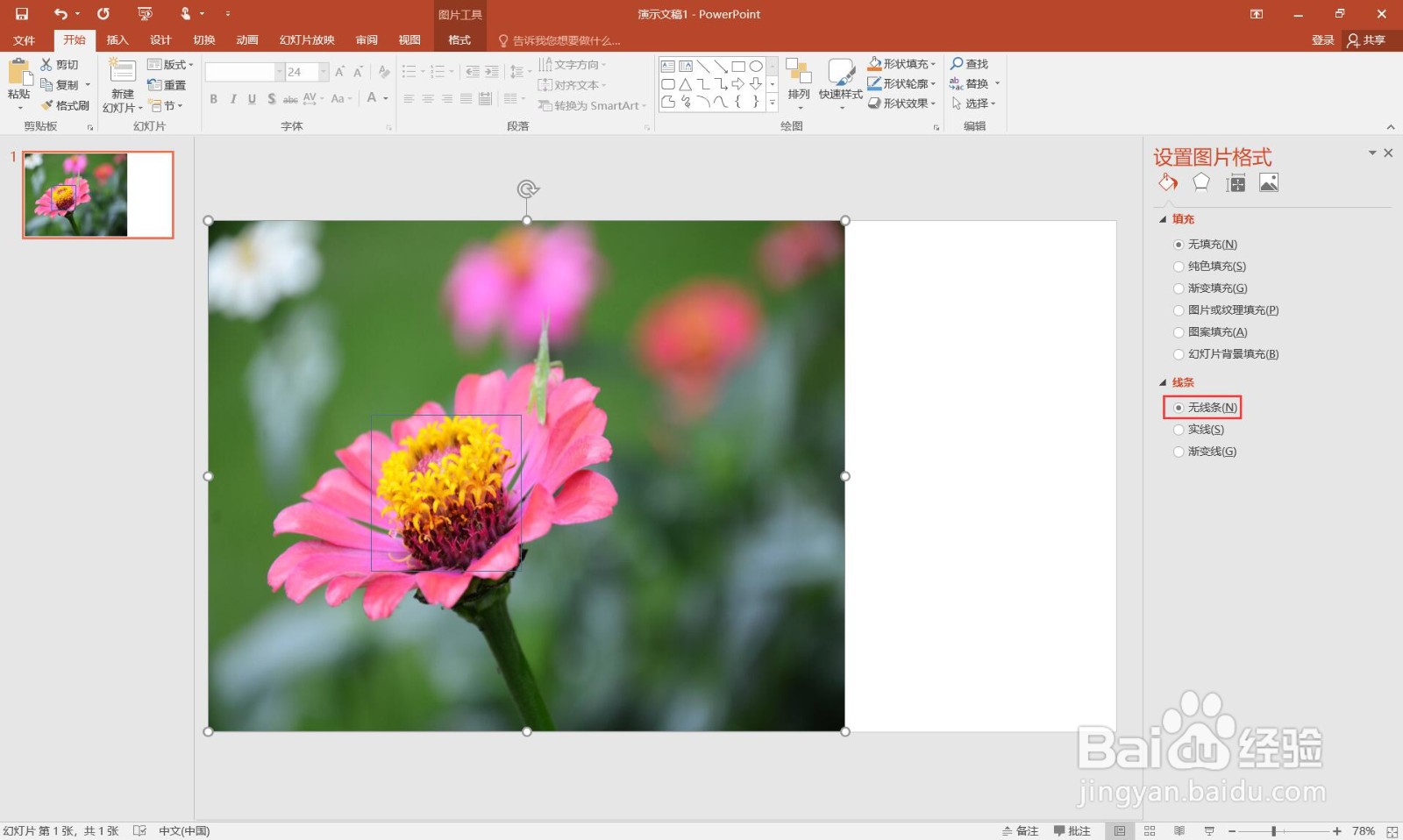
13、输入文字,后调整字体大小。
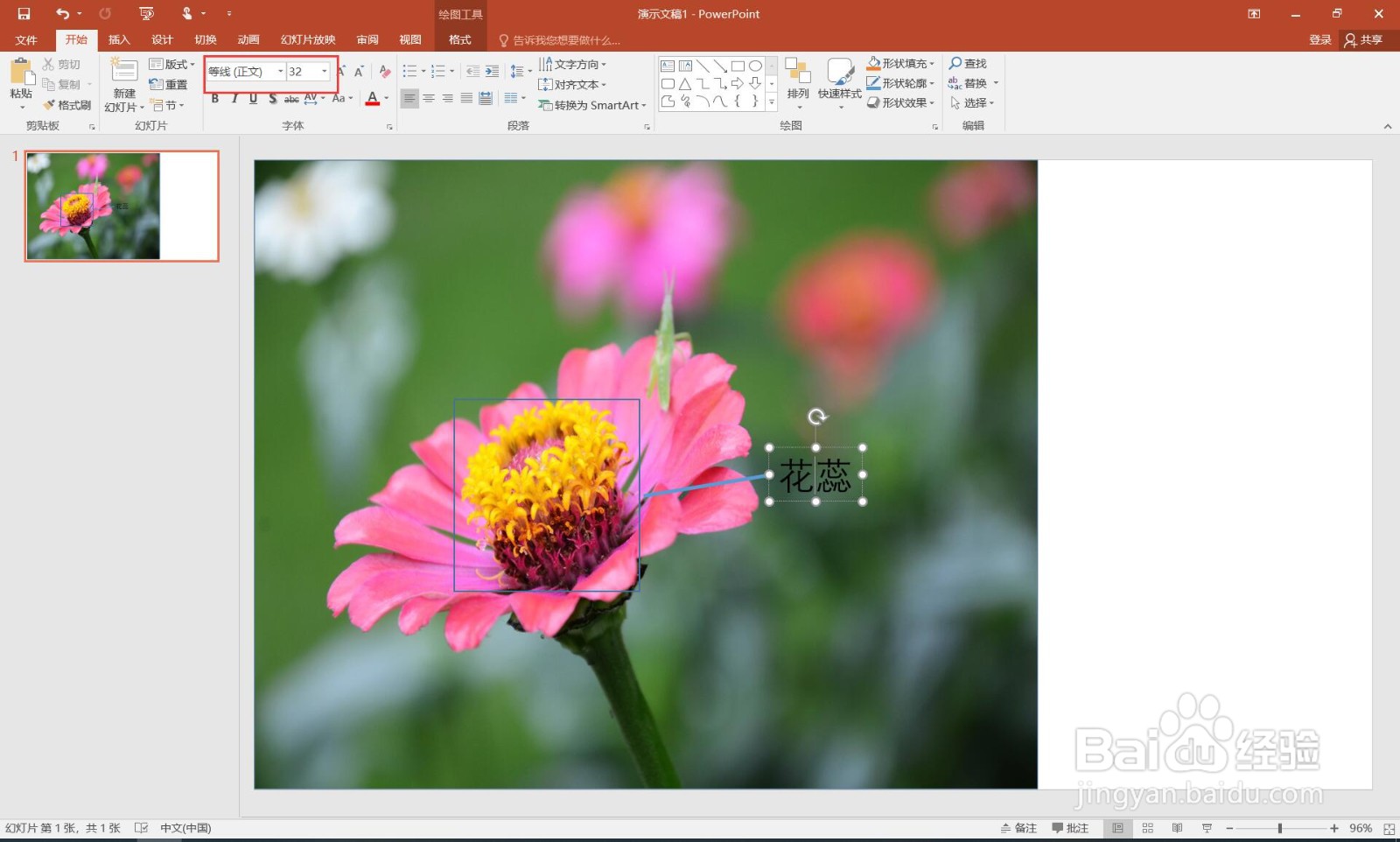
15、选择”形状“动画效果。
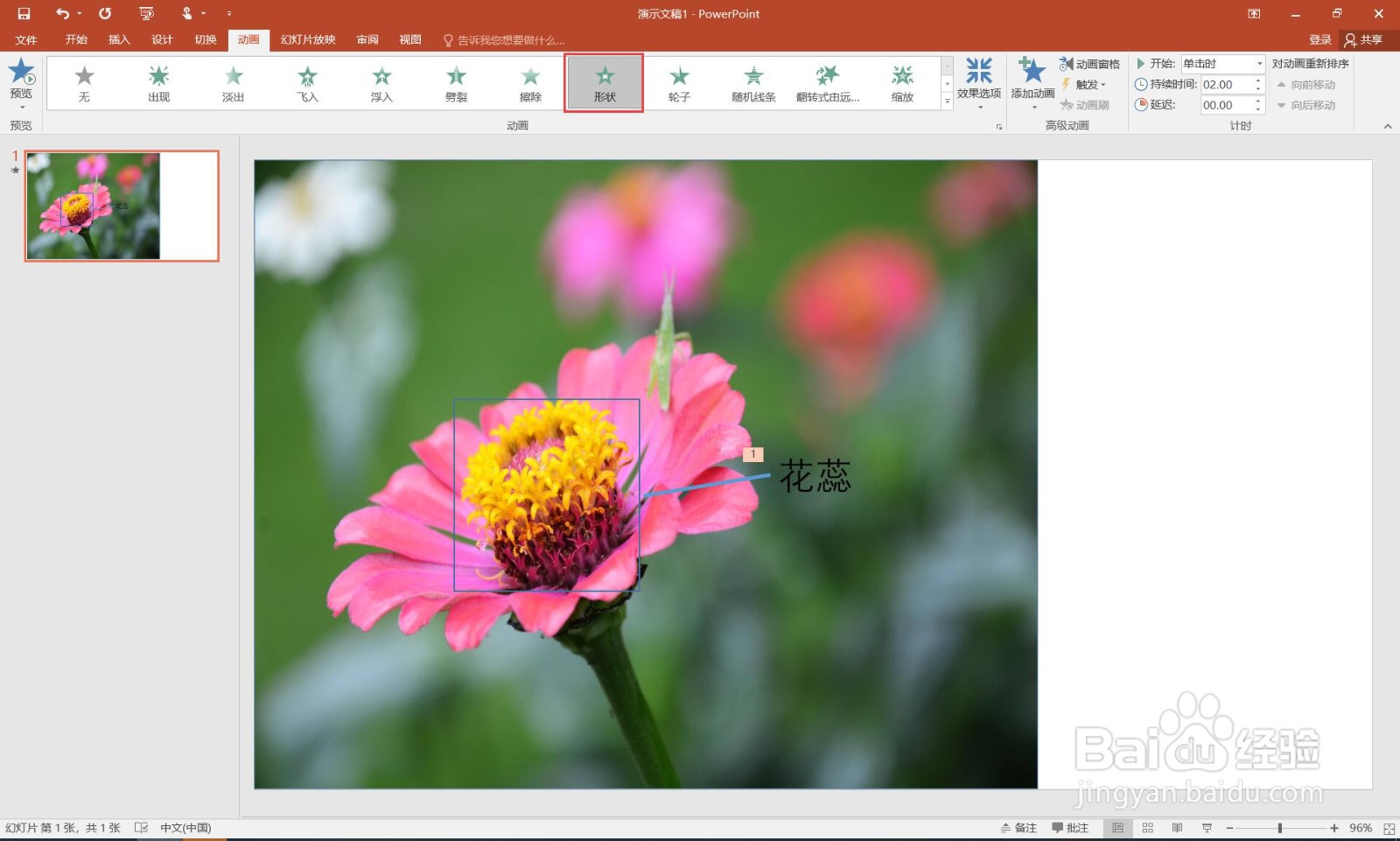
17、这样就完成了图片标注动画效果。
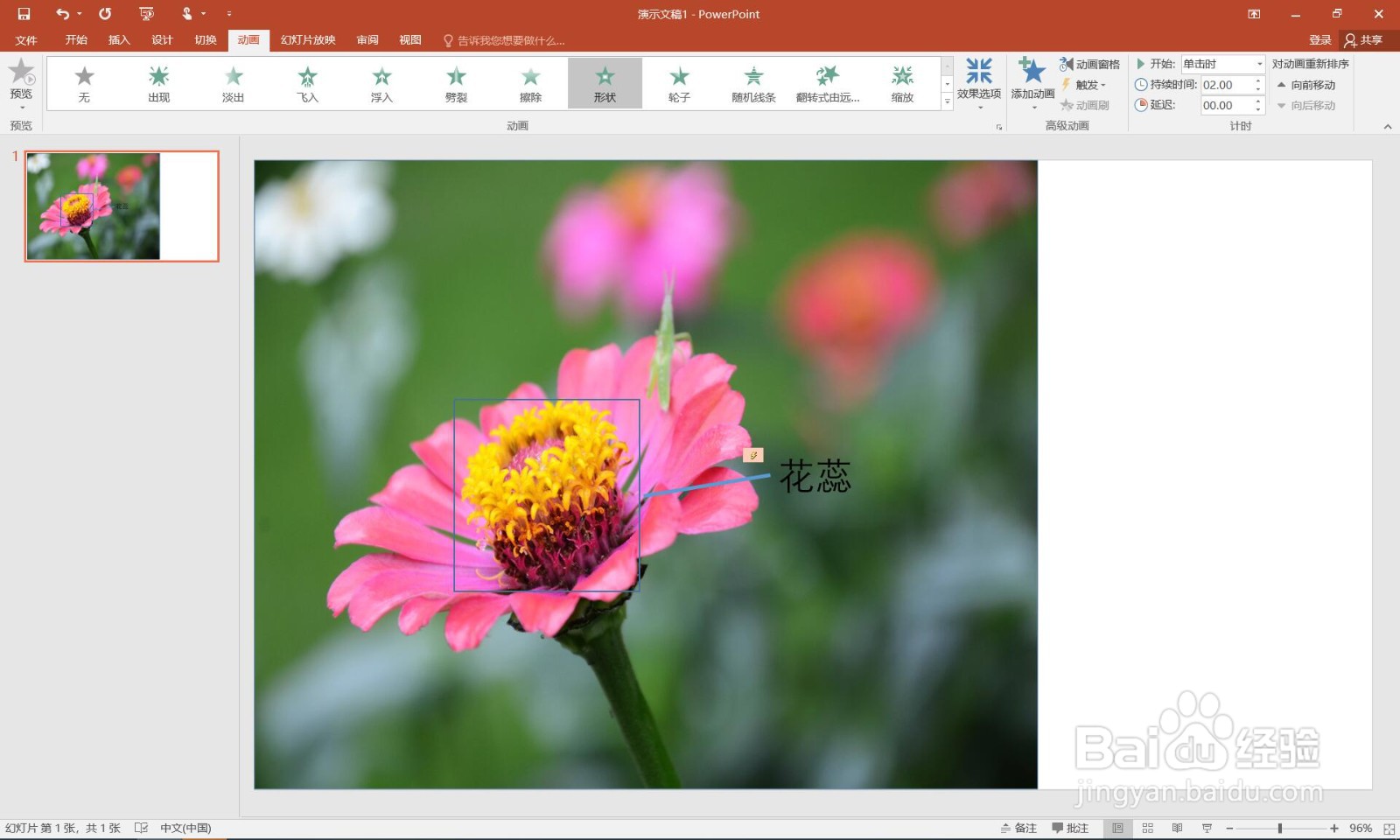
1、新建一个空白的ppt文档。

3、点击“图片“。

5、调整图片大小。
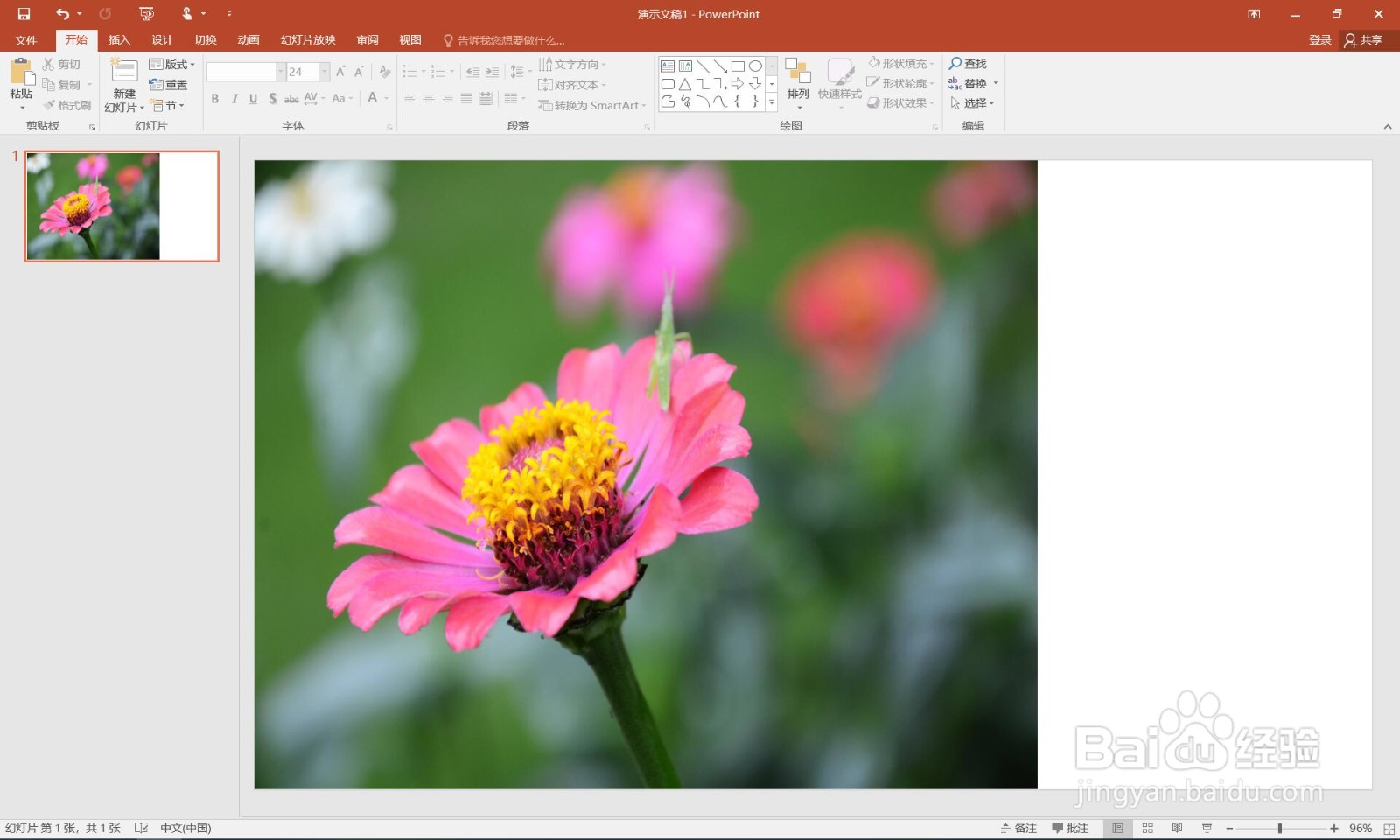
7、点击”矩形“。

9、点击矩形,右键点击”设置形状格式“
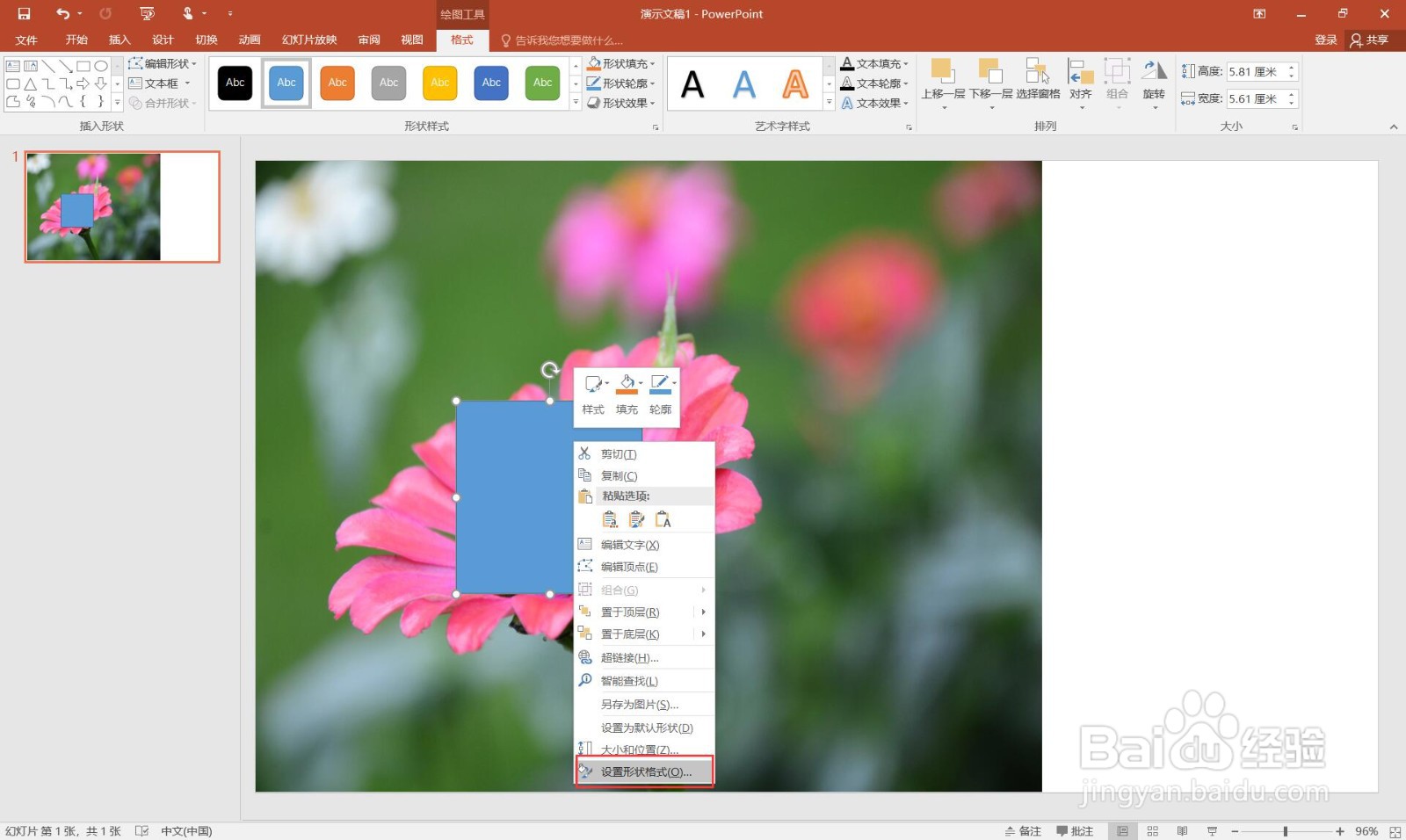
11、点击”线条“设置为”无线条“。
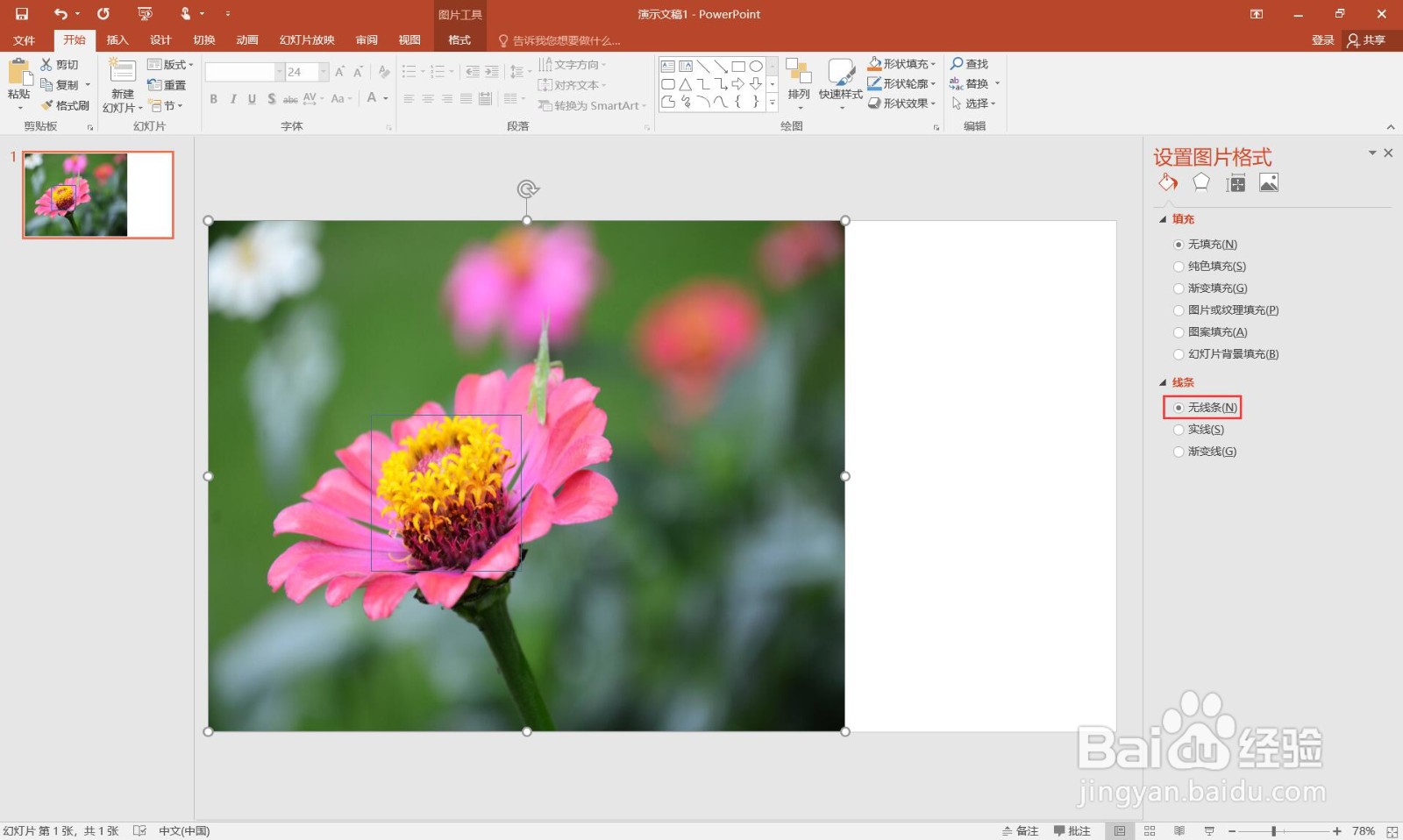
13、输入文字,后调整字体大小。
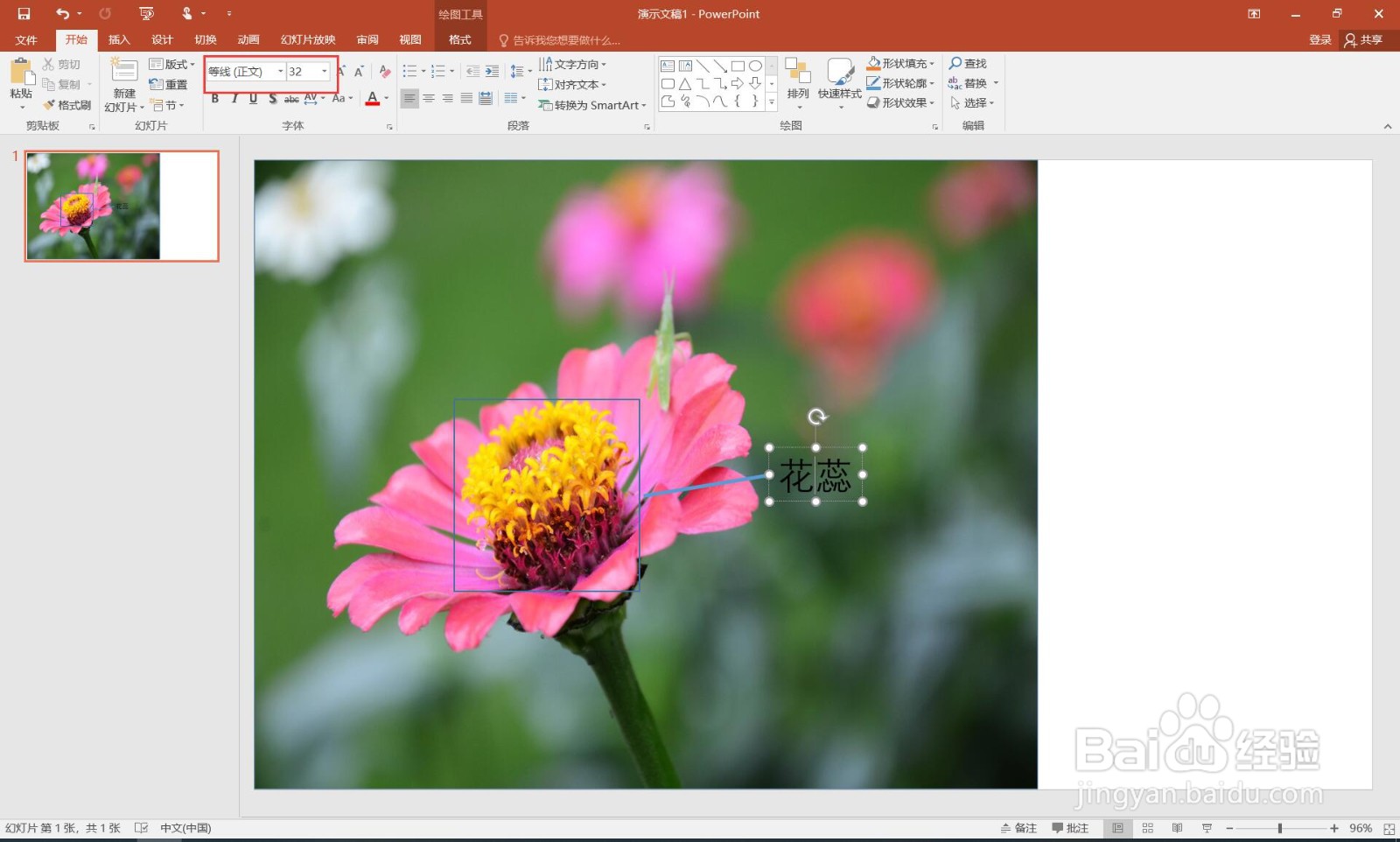
15、选择”形状“动画效果。
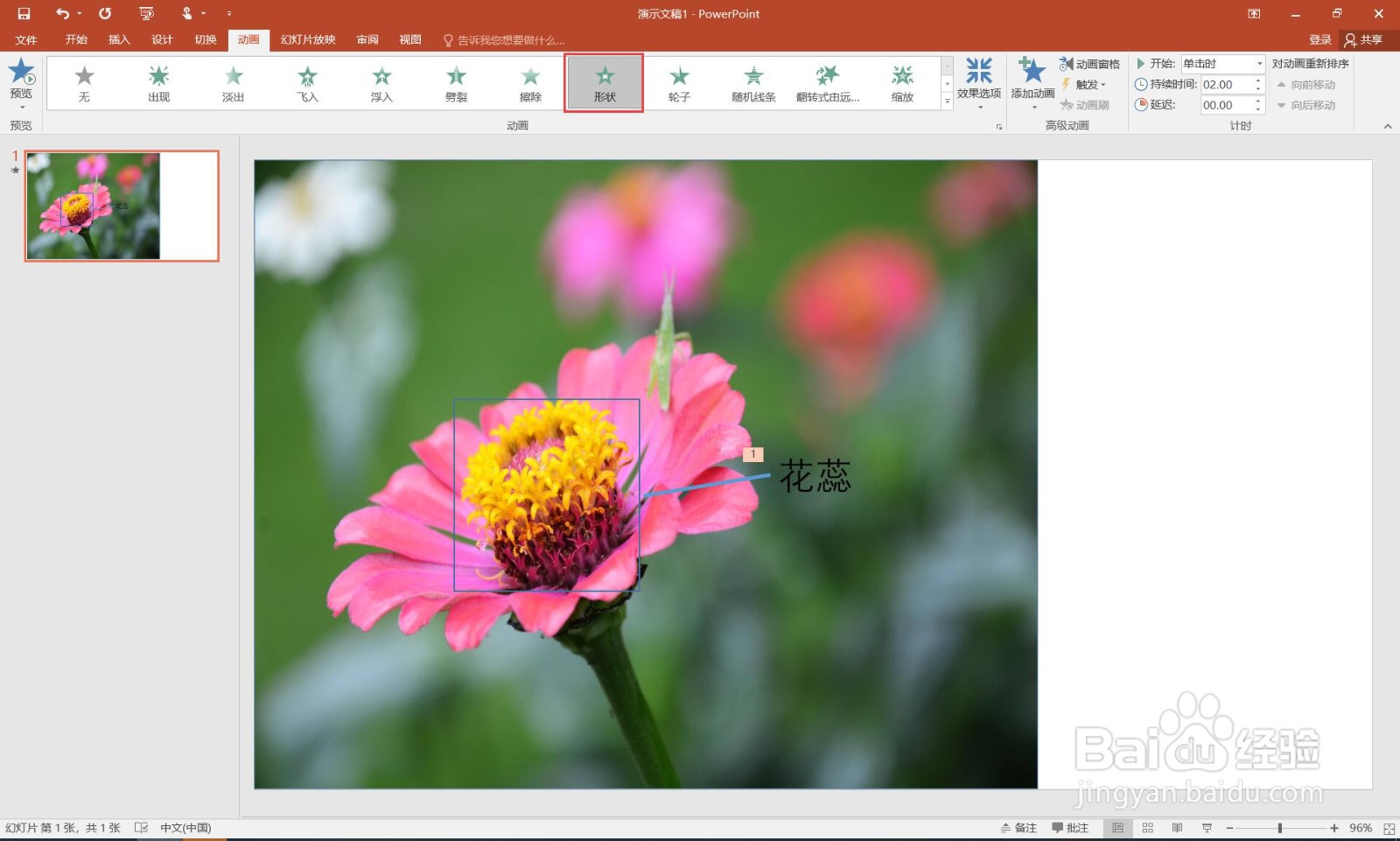
17、这样就完成了图片标注动画效果。